Punctul de formatare de text în Word înseamnă următoarele:
Pentru a alinia textul într-un cuvânt?
Pentru a alinia textul, există mai multe comenzi și caracteristici. In total sunt 4 diferite text-align:
- lățimea (utilizată ca de obicei în cele mai multe documente de tip text, deoarece arată pur)
- marginea din stânga
- pe marginea din dreapta
- în mijloc (pentru a alinia pozițiile și subpozițiile)
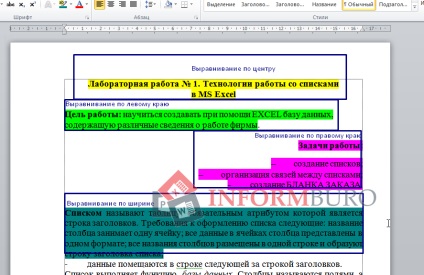
Pentru a alinia textul:
- pune cursorul în paragraful pe care doriți
- instrumentul în „Acasă“ zona a panoului, selectați butonul corespunzător vă
- sau folosiți comenzile rapide de la tastatură:
- centrat = Ctrl + E
- width = Crtl + J (de la cuvântul justificare)
- Prima margine = Ctrl + L (stânga)
- de-a lungul marginii din dreapta = Ctrl + R (dreapta)
- sau deschide meniul contextual (click dreapta)
- selectați „Punctul“ - Selectați o opțiune - OK

Spațiere între rânduri în Word
Este folosit pentru a schimba distanța dintre linii în Ward
Spațiere poate fi:
- unică. Bastard sau dublu
- stabilit cu precizie folosind o valoare numerică (în cazul în care este necesar pentru a se potrivi textului, de exemplu, exact o pagină)

Cum de a seta spațierea în Word:
- pune cursorul în textul dorit
- pe bara de instrumente faceți clic pe „Interval“ și selectați dorit

- meniul contextual (clic în text, faceți clic dreapta)
- selectați elementul de meniu „Pasaj“
- selectați spațierea dorită într-un cuvânt

Linia roșie sau paragraf
Pentru a seta un paragraf în Word, puteți utiliza:
Pentru a instala o nouă linie cu o riglă:
- Plasați cursorul în locația dorită în documentul
- Apăsați și țineți apăsat butonul din stânga al mouse-ului în partea de sus a domnitorului. trageți în direcția corectă pentru a modifica valoarea paragrafului

- Plasați cursorul în locația dorită în documentul
- Butonul mouse-ului dreapta - meniul contextual - Punctul
- Selectați sub „prima linie“ - Indentați - în câmpul următor, introduceți valoarea dorită

Cum indentare din câmpurile din Cuvântul?
Evidențiați text sau plasați cursorul în paragraful dorit
- Schimbați poziția cursorului pe rigla orizontală

- Apelați meniul pop-up - Punctul - indentație din stânga și dreapta - pentru a seta valoarea dorită

distanța dintre paragrafe într-un cuvânt
Este foarte convenabil, în cazul în care aveți nevoie pentru a distinge vizual, de exemplu, titluri de pe întreg textul conținutului principal și nu a pus jos un „enterită“ milioane pe tot parcursul documentului. În acest caz, se adaugă intervalul înainte și după stilul de paragraf în antet.
Cum se face intervalul:
- Plasați cursorul în paragraful dorit
- Apăsați butonul de pe panoul de „Acasă“ - „Interval“ - selectați un element
- Adăugați spațiu înainte de alineatul
- Adăugați spațiu după alineatul

- Poziționați cursorul în paragraful dorit
- Faceți clic dreapta - Pasaj
- Setați valorile dorite pentru spațiere înainte și după punctele

Cum arată?
